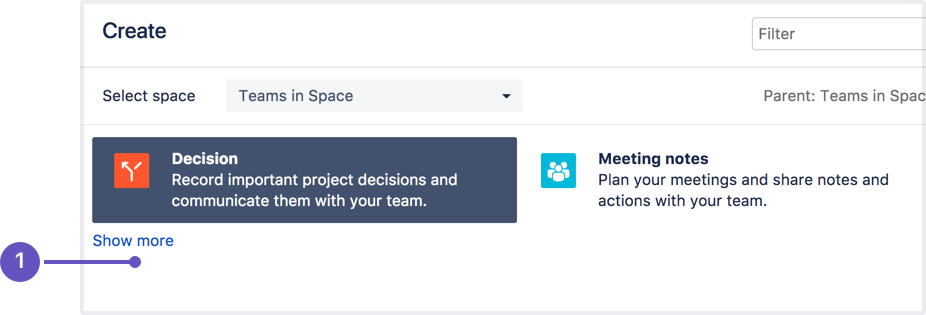ページ テンプレート
新しい Confluence テンプレートを探すには: Confluence Cloud では、さまざまな種類のテンプレートが利用できるようになりました。Confluence Cloud のテンプレートについて、詳細をご確認ください。
これらのテンプレートは、Confluence Data Center では使用できません。
テンプレートの種類
- スペース テンプレート - これらのテンプレートは特定のスペースでのみ使用可能です。スペース管理者権限を持っている場合、スペース管理者画面を使用してテンプレートを定義できます。
- グローバル ページ テンプレート - これらのテンプレートはサイト上のすべてのスペースで使用可能です。Confluence 管理者権限を持っている場合、Confluence 管理者コンソールを使用してグローバル テンプレートを定義できます。
- ブループリント - ブループリントとは、追加機能を備えたテンプレートのことです。これを使用すると、Confluence でコンテンツを作成、管理、整理できます。Confluence には、事前定義されたブループリントのコレクションが付属しています。Atlassian Marketplace から追加のブループリントをダウンロードすることもできます。ブループリント テンプレートを個別のニーズに合わせてカスタマイズしたり、特定のブループリントを無効にしたり、独自のブループリントを作成したりできます。
- システム テンプレート - サイトのウェルカム メッセージや既定のスペース コンテンツなどのコンテンツを含む「システム テンプレート」も Confluence には用意されています。「サイト テンプレートを管理する」を参照してください。編集したシステム テンプレートはカスタム システム テンプレートまたは編集済みシステム テンプレートと呼ばれます。
テンプレートの作成
Confluence エディターを使用して、テンプレートを作成できます。ページ追加時に作成者が記入するフィールドを含めたい場合、ページに特別な変数を追加することも可能です。詳細は、テンプレートの作成 を参照してください。
テンプレートの使用
- ページを作成するときは、ページ テンプレートしか使用できません。既存のページにテンプレートを適用することはできません。テンプレートを使用してページを追加した場合、テンプレートはそのページにリンクされなくなり、ページは必要に応じて変更できます。
- テンプレートを使用して、ブログ投稿を構成したり整理したりすることもできます。テンプレートはページ用に用意されているので、ブログ投稿に使用する場合は、まずテンプレートからページを作成し、それをブログ投稿に変換します。
- 一部の Marketplace アプリには、拡張テンプレート機能が用意されています。Atlassian Marketplace でテンプレート アプリを検索できます。
詳細は、「テンプレートからコンテンツを作成する」をご確認ください。
テンプレートを使用してブログ投稿を作成する
テンプレートを使用して、ブログ投稿を構成したり整理したりすることもできます。テンプレートはページ用に用意されているので、ブログ投稿に使用する場合は、まずテンプレートからページを作成し、それをブログ投稿に変換します。
作成ダイアログでのテンプレートのプロモーション
使用が促進されているテンプレートやブループリントは一番上に表示され、空白ページやブログ投稿など、他のすべてのコンテンツタイプはその下に折りたたまれます。利用可能な他の種類のコンテンツを表示するには、さらに表示 リンクを選択します。
- 詳細を表示する: テンプレートと設計図の詳細を参照します。
テンプレートやブループリントの使用を促進するには:
- スペース ツール > コンテンツ ツール に進みます
- [作成] ダイアログに表示させたいテンプレートやブループリントの横にある [使用促進] を選択します。このスペースで作成されたテンプレートのみ使用促進できます。
ブループリントまたはテンプレートの使用を促進することにより、空白ページやブログ投稿など、他のすべての項目を非表示にして、さらに表示 リンクの下に隠すことになることを覚えておいてください。
1 つのスペースで、作成ダイアログの さらに表示 リンクを 3 回以上使用すると、それ以後はすべてのテンプレートの表示が既定となります。